初めてブログを立ち上げようとすると、「AWSを使うと難しそう」「WordPressをAWSで運用する方法がわからない」と悩む方は多いのではないでしょうか。確かに、サーバー選びや設定に不安を感じる初心者にとって、AWSはハードルが高く見えるかもしれません。
結論から言うと、AWSは正しい手順を踏めば初心者でも安心してWordPressブログを始められるサービスです。柔軟性や拡張性に優れているため、成長を見据えたブログ運営に最適な環境を提供してくれます。
本記事では、AWSでWordPressブログを立ち上げるための具体的な7つのステップをわかりやすく解説します。アカウント作成からサーバー選び、ドメイン設定やSSL対応、さらにブログを快適に運営するためのポイントまでを網羅して紹介します。これからAWSでブログを始めたい初心者の方に、失敗しない方法をお届けしますので、ぜひ最後までご覧ください。
AWSとWordPressブログの基礎知識
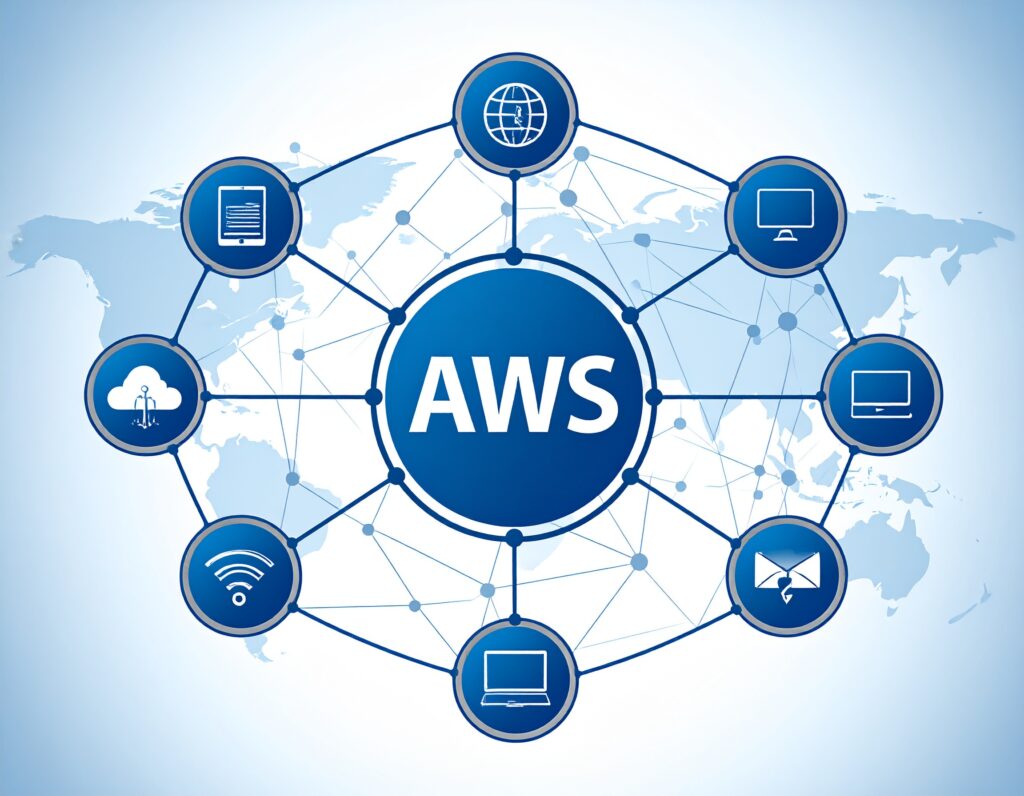
- AWSとは?ブログ運営で押さえるべきポイント
- WordPressとAWSの相性:LightsailとEC2の違い
- コスト、スケーラビリティ、可用性の基本
- ステップ1:AWSアカウント作成と無料利用枠の確認
- ステップ2:LightsailとEC2の選び方
- ステップ3:インスタンス作成と初期設定(OS・SSH・セキュリティ)
- ステップ4:WordPressのインストール(ワンクリック/手動)
- ステップ5:ドメイン取得とDNS設定の流れ
- ステップ6:SSL導入とHTTPS化(Let’s Encrypt等)
- ステップ7:テーマ・プラグイン導入と初期設定
- サーバー費用を抑えるコツとプラン選定の注意点
- セキュリティ設定で必ずやるべきこと
- よくあるエラーと確認すべきログ/設定項目
- ドメインやDNSが反映されないときの確認順
- SSLやHTTPSに関するよくある問題と解決法
- アクセス増加時の即時対応策
AWSとは?ブログ運営で押さえるべきポイント
AWSはサーバーやストレージ、データベースなどをクラウド上で提供するサービス群で、必要な分だけリソースを使える点が特徴です。ブログ運営において重要なのは、安定した配信、メディアの保存方法、そして運用コストの管理です。アクセスが増えたときに柔軟に増強できること、そしてバックアップやセキュリティを自分で設計できることがAWSの強みになります。
WordPressとAWSの相性:LightsailとEC2の違い
WordPressはカスタマイズしやすいCMSで、AWS上でも簡単に動かせます。Lightsailは初心者向けにパッケージ化されたサービスで、ワンクリックでWordPressが立ち上がり料金体系も分かりやすいため初めてのブログに適しています。一方でEC2は高い自由度を持ち、複雑な構成や大規模なトラフィックを見越した構築に向いています。目的に応じて、簡単さを取るか柔軟性を取るかを選ぶとよいでしょう。
コスト、スケーラビリティ、可用性の基本
コストはインスタンスの種類、ディスク容量、転送量、使用する追加サービスで変動します。スケーラビリティは垂直スケール(より性能の高いインスタンスへ変更)と水平スケール(複数台で負荷分散)の2軸があります。可用性を高めるにはバックアップやスナップショット、場合によっては冗長構成やCDNの導入を検討します。これらはブログの規模に応じて段階的に導入していくのが現実的です。
AWSでWordPressブログを始める7つのステップ
ステップ1:AWSアカウント作成と無料利用枠の確認
まずはAWSの公式サイトでアカウントを作成します。クレジットカード情報の登録や本人確認が必要になりますが、無料利用枠があるため初期の試行は低コストで行えます。利用するリージョンは訪問者の多い地域に近いものを選ぶと表示速度の面で有利です。
ステップ2:LightsailとEC2の選び方
初心者におすすめのLightsailの特徴
Lightsailはインスタンス、ストレージ、静的IP、スナップショットなどがセットになった手軽なプランです。料金が明確で初心者が迷わず始められる点が魅力で、ワンクリックでWordPress環境を構築できるためセットアップ時間を大幅に短縮できます。
柔軟性が必要なときのEC2の選び方
EC2はインスタンスタイプやストレージ、ネットワーク、セキュリティグループを細かく設計できるため、トラフィックや機能が増えたときに有利です。データベースを別サーバー(RDS)で運用したり、ロードバランサーを組み合わせたりする場合はEC2での構築が適しています。
ステップ3:インスタンス作成と初期設定(OS・SSH・セキュリティ)
インスタンスを作成したらSSH鍵でアクセスし、OSの更新、不要サービスの停止、ファイアウォール(セキュリティグループ)の設定を行います。管理者アカウントの権限を最小化し、パスワード認証を無効にするなど基本的なセキュリティ対策を早めに実施します。定期的な自動アップデートや監視設定も初期段階で検討してください。
ステップ4:WordPressのインストール(ワンクリック/手動)
LightsailではワンクリックでWordPressを起動できます。EC2で構築する場合はWebサーバー(ApacheまたはNginx)とPHP、データベース(MySQL/MariaDB)を用意し、WordPress本体を設置して設定ファイルを編集します。インストール後は管理者アカウントの初期設定、パーマリンクの整備、不要なデフォルト投稿の削除を行いましょう。
ステップ5:ドメイン取得とDNS設定の流れ
ドメインは外部のレジストラで取得しても、AWSのRoute53で管理してもかまいません。ドメインを取得したらAレコードでサーバーのIPアドレスを指すように設定し、TTLやネームサーバーの反映を確認します。独自ドメインを設定することでブランド性が高まり、検索エンジンやユーザーからの信頼も向上します。
ステップ6:SSL導入とHTTPS化(Let’s Encrypt等)
HTTPS化は必須です。Let’s Encryptを使えば無料で証明書を取得できます。certbot等のツールで証明書を発行し、自動更新を設定することで運用コストを下げられます。CloudFrontやロードバランサー経由で証明書を管理する方法もあり、大量アクセス時の負荷分散にも有効です。
ステップ7:テーマ・プラグイン導入と初期設定
ブログの見た目はテーマで整え、速度やSEO、セキュリティ対策はプラグインで補います。導入するプラグインは最小限に留め、更新が頻繁なものや信頼できる配布元を選ぶことが重要です。画像の最適化やキャッシュ、バックアップの仕組みは運用前に整えておくと後での手間が減ります。
初心者がつまずきやすいポイントと対処法

サーバー費用を抑えるコツとプラン選定の注意点
最初は小さいプランから始めて、アクセスや必要機能に応じて段階的にアップグレードするのが安全です。静的コンテンツをS3に移す、CloudFrontを導入して転送量を分散するなどの工夫でランニングコストを下げられます。請求アラートや月次のコスト確認をルーチン化してください。
セキュリティ設定で必ずやるべきこと
管理画面のURLをデフォルトのまま使わない、強力な管理者パスワードを設定する、SSHは公開鍵認証にするなど基本的な項目は確実に押さえます。定期的なバックアップと権限の見直しもセキュリティ維持の要です。
よくあるエラーと確認すべきログ/設定項目
ページが表示されない場合はインスタンスのステータス、Webサーバーのエラーログ、ファイル権限、DNS設定を順に確認します。プラグイン導入直後に不具合が起きるケースは多く、直近の変更を元に戻して原因を切り分けることが有効です。
トラブルシューティング/Q&A
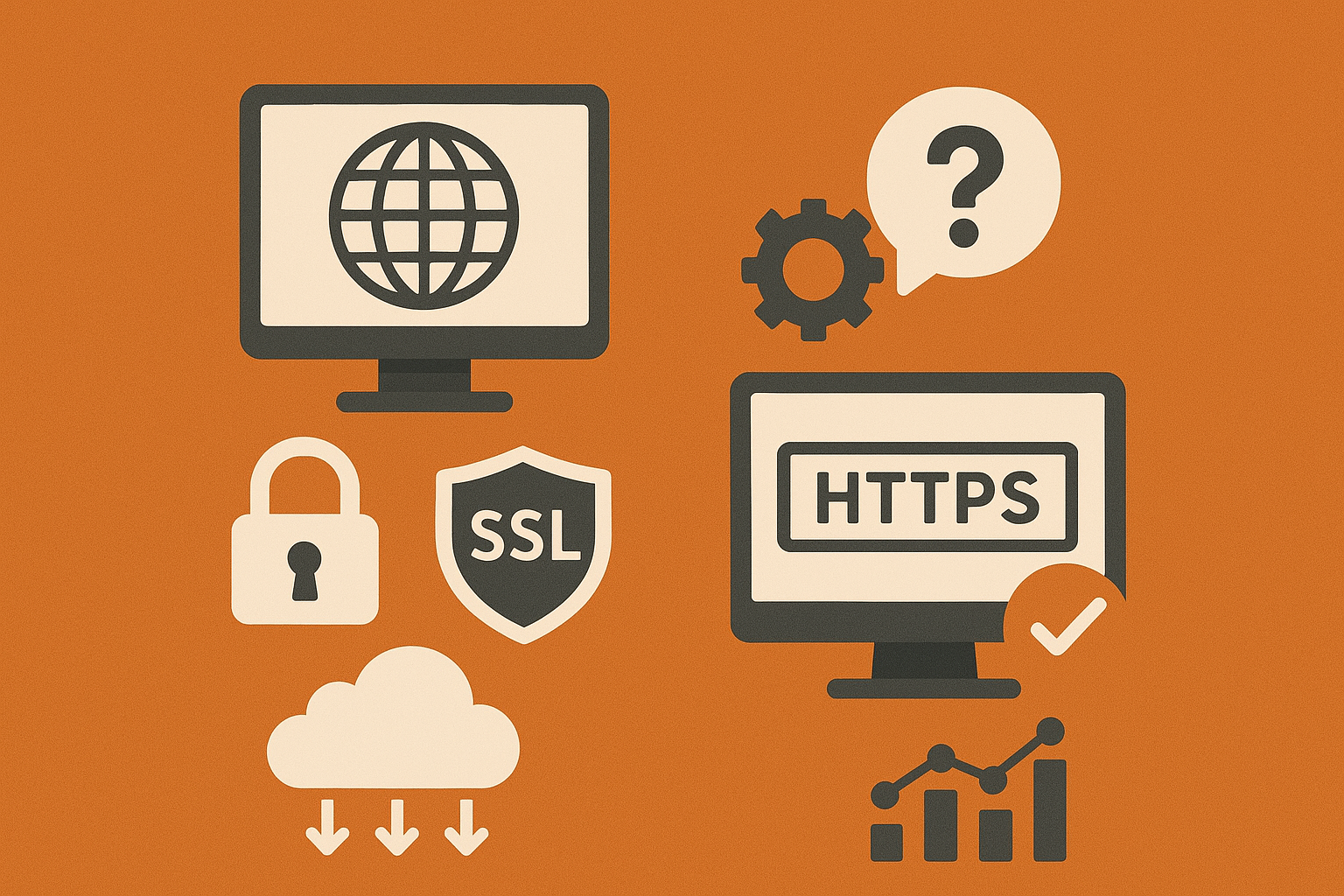
ドメインやDNSが反映されないときの確認順
まずはネームサーバーの設定とAレコードの値が正しいかを確認します。DNSのTTL設定やレジストラの反映に時間がかかることがあり、ローカルDNSのキャッシュをクリアして確認し直すと真の状態が分かります。
SSLやHTTPSに関するよくある問題と解決法
証明書の期限切れ、混在コンテンツ(HTTPの画像やスクリプト)が原因で「保護されていない通信」と表示されることがあります。自動更新の仕組みを整え、混在コンテンツはURLをHTTPSに統一して対応します。
アクセス増加時の即時対応策
短期的なトラフィック増加にはCloudFrontの導入やキャッシュ設定の強化が即効性があります。中長期的にはインスタンスのスペック変更や水平分散の構築、データベースをRDSに切り替えるなどの対応を検討します。
まとめ|AWSで作るWordPressブログ|初心者が失敗せずに始める7つのステップ
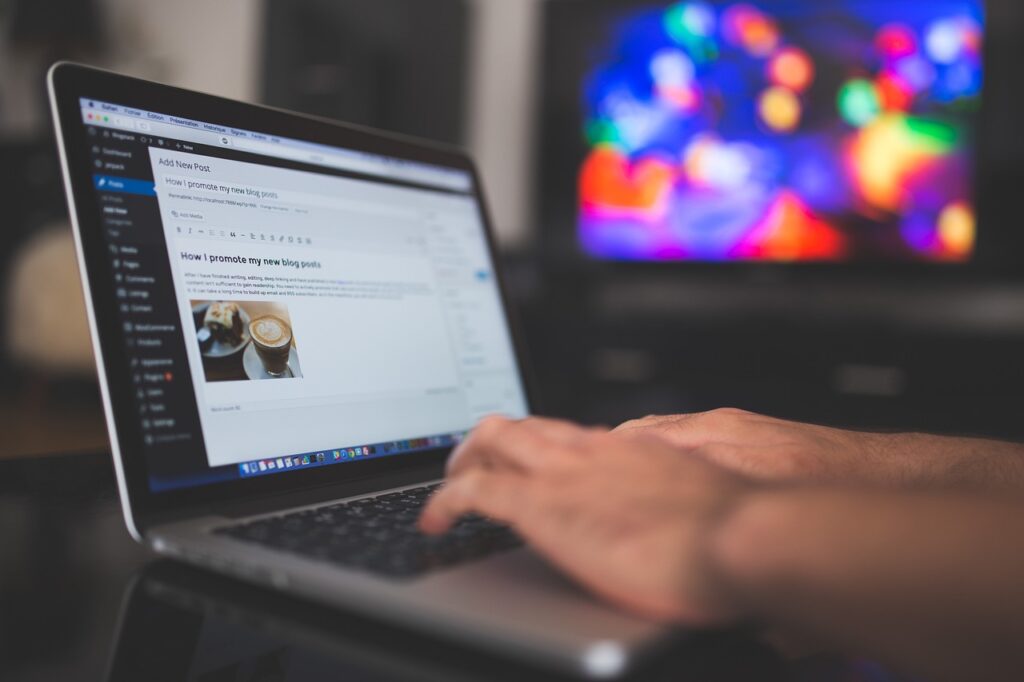
AWSでのWordPressブログ構築は最初のハードルを越えれば、拡張性とコスト効率の高い運用が可能になります。初心者はまずLightsailで小さく始め、必要に応じてEC2やRDS、S3、CloudFrontと段階的に組み合わせると安心です。セキュリティ、バックアップ、パフォーマンスの基本を押さえつつ一歩ずつ進めれば、長く安定したブログ運営が実現できます。次は実際にアカウントを作成し、ステップ1から手を動かしてみましょう。



コメント